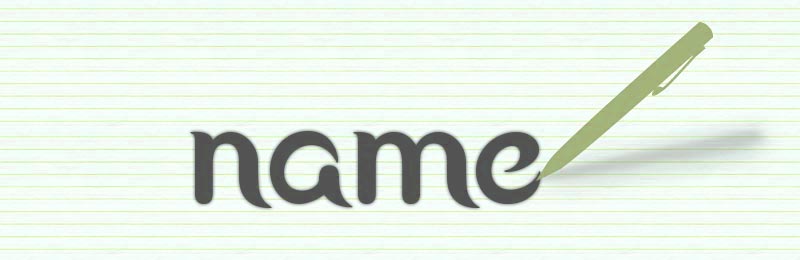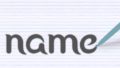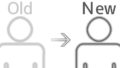WordPressの投稿者IDはデフォルトのままだとブラウザのURL欄「/?author=〇」検索などでログイン時に使用しているユーザー名(ログインID)が他人に簡単に分かってしまいます。
「https://(WEBサイトURL)/?author=(数字)」とURL欄検索すると『https://(WEBサイトURL)/author/(ログインユーザー名)』と表示される。
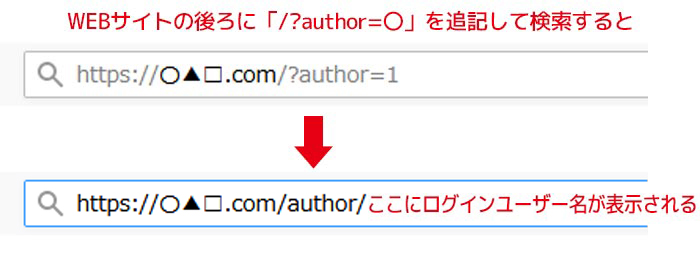
セキュリティ上、これは伏せて隠しておいた方が無難だと思います。
「/?author=〇」→「https://(WEBサイトURL)/?author=(ID)」は、投稿者別(ID番号別)のアーカイブを表示するWordPressの親切?からの標準機能です。簡単にログインユーザー名が他人に分かってしまうので悪用されるとデメリットでもあります。
投稿者アーカイブ「Author Slug」の値(名前)を別表示に変更できるプラグイン「Edit Author Slug」の使い方を記しておきます。
「Edit Author Slug」プラグインを利用してAuthor ArchivesページURLをカスタマイズ
WordPressのダッシュボード → プラグイン → 新規追加 → 検索ボックスで「Author Slug」と入力検索 → 「今すぐインストール」 →
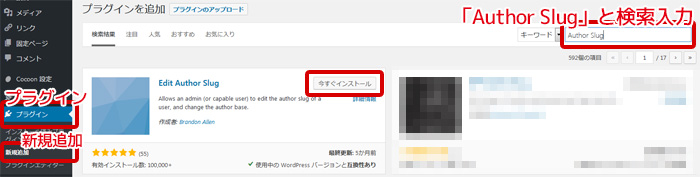
インストールした「Edit Author Slug」プラグインを有効化します
次は投稿者アーカイブページに表示される名前を変更する作業です。有効化した後は「設定」と「あなたのプロフィールページ」にEdit Author Slugの項目が追加されていますので、そこで設定します。
authorを違う名称にする
『https://(WEBサイトURL)/author/(ログインユーザー名)』の「author」部分の名称表示を変更するところです。

この部分は変更しなくても問題はないですが変えたい場合は設定から変更してください。
ダッシュボード → 設定 → Edit Author Slug →
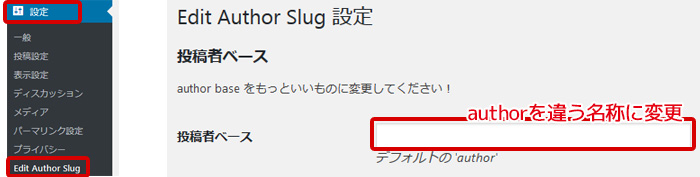
投稿者ベースのauthorを違う名称に変更 → 「変更を保存」
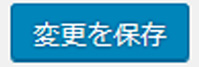
ログインユーザー名とは違う名前を設定する
ダッシュボード → ユーザー → あなたのプロフィール → Edit Author Slugの項目 →
投稿者スラッグの一番下4つ目の「カスタム設定」にチェックを入れて任意の名前を記入(ここに入力した名前が「/?author=〇」で検索された時などに表示される名前になります) →
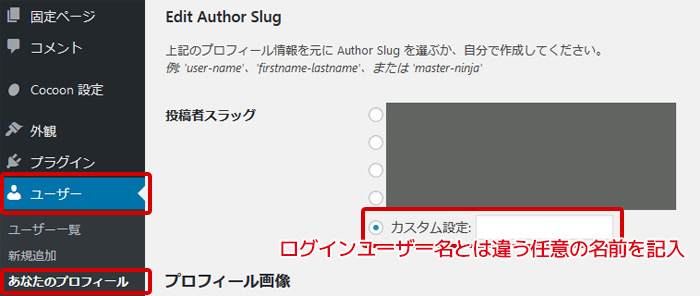
「プロフィールを更新」をクリック
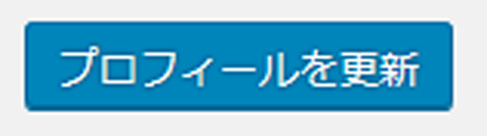
これでログインユーザーIDとは別の名前がAuthor ArchivesページのURLに表示されるようになります。
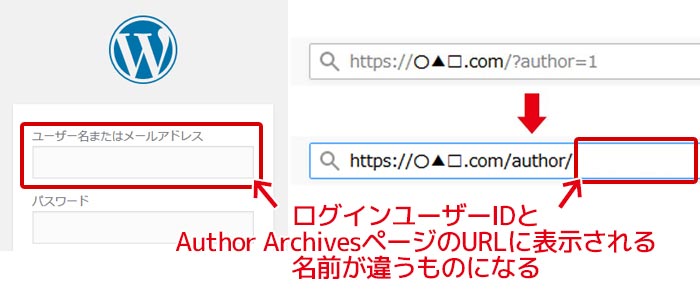
WordPress画面からではなく手動でEdit Author SlugプラグインをDL / アップロードしたい方はWEBページからファイルをおとしてください↓↓
Edit Author Slug WordPress プラグイン WordPress.org
https://ja.wordpress.org/plugins/edit-author-slug/